[MS Word]워드 배우기-줄 간격 조절하기
워드에서 줄 간격 조절하는 방법을 알아보겠습니다.

워드 줄 간격 조절 방법
1. 리본메뉴에서 기본 줄 간격 편집
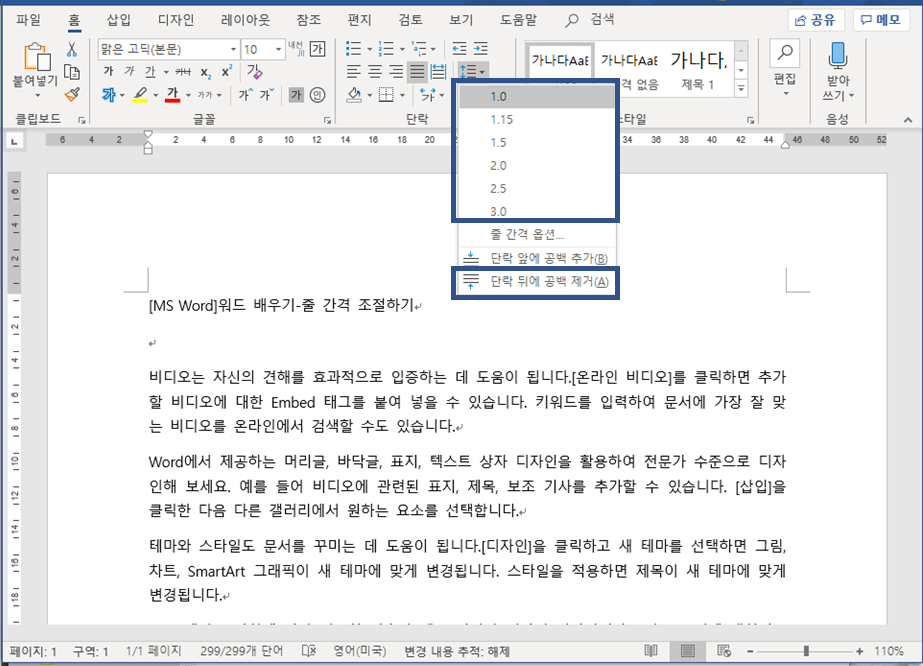
1) 메뉴의 ‘홈 탭-단락-선 및 단락 간격’을 클릭해서 배수로 표시된 수치를 선택합니다.
2) 단락(엔터) 뒤에 넓게 생기는 줄 간격 공백은 [단락 뒤에 공백 제거]를 선택하면 없어집니다.
2. 메뉴-대화상자에서 줄 간격 조절하기

1) 줄 간격을 조절할 범위를 선택한 후 바로가기 메뉴에서 ‘단락’을 선택합니다.
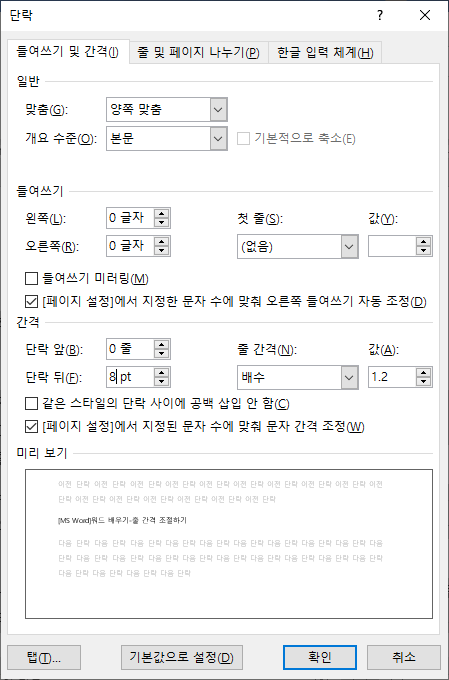
2) 대화상자에서 줄 간격: 배수, 값: 1.2 로 변경합니다.
3. 한글의 160% 줄 간격으로 조절하기

1) 한글과 워드는 줄 간격 조절 방식 자체가 다릅니다. 또한 글꼴에 따라서도 차이가 있어서 똑같이 설정하는 방법을 명시하기는 어렵습니다. 이 내용에 대한 자세한 이유와 해설은 다음의 글을 참고하세요. http://ming0211.blog.me/60159799633
2) 글자크기 10일 때 줄 간격[고정], [16pt], 단락 뒤 [0 pt] 은 한글의 160%와 비슷한 줄간격이 됩니다.
3) 배수 1.6을 설정하는 경우가 있는데, 한글 160%와 상당한 차이가 있으니 주의하세요.
4. 단축키로 조절하기
배수 비율로 줄 간격을 조절할 때 단축키를 사용하면 매우 편리합니다.
1) CTRL + 1 : 줄간격 1배수
2) CTRL + 2 : 줄간격 2배수
3) CTRL + 5 : 줄간격 1.5배수
4) 1.2배수 등과 같은 간격을 조절하려면 ‘선 및 단락 간격’대화상자에서 줄 간격 옵션을 ‘배수’로 선택하고 배수를 입력합니다.
5. 무조건 줄 간격을 최소화하려면

1) 단락 대화상자(바로가기 메뉴에서 단락)에서 단락 뒤 [0 줄], 줄 간격 [최소]를 설정하면 현재의 글꼴과 크기 상태에서 줄 간격 최소화 수치가 자동으로 설정이 되고, 값을 고쳐도 줄 간격은 변화하지 않습니다.
2) 위와 같은 방법으로 적당히 줄이기가 아니라 치명적으로 가깝게 줄여야 한다면 줄 간격 [고정]으로 하고, 수치를 낮춥니다. 서로 글자가 가려질만큼 대책없이 줄 간격 줄이기가 가능합니다.
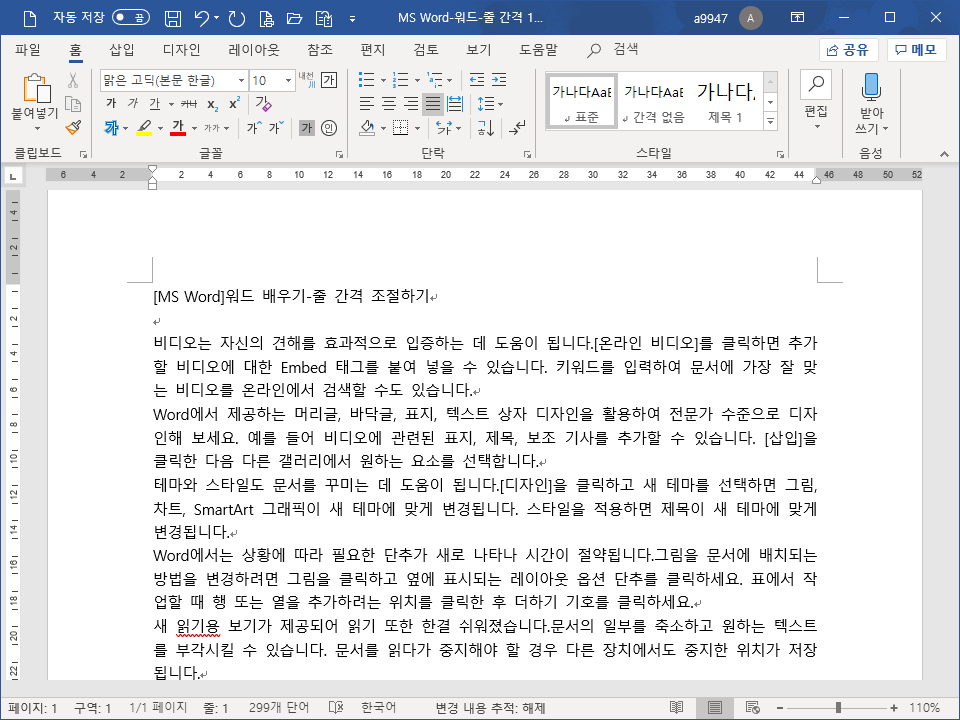
작성: 오피스위즈 http://officewiz.co.kr
강의문의: 070-7720-7999 | h333j333@gmail.com
강의분야: 엑셀, 엑셀통계, 데이터분석, 파워BI, 워드, 한글, 보고서작성팁
'MS word 워드 배우기' 카테고리의 다른 글
| [MS Word]워드 배우기-워드 명령 빠르게 찾기-오피스위즈 워드강좌 (0) | 2021.03.29 |
|---|---|
| [MS Word]워드 배우기-문서에 임의의 랜덤 텍스트 입력하기-오피스위즈 워드강좌 (0) | 2020.04.13 |
| [MS Word]워드 배우기-줄 간격 줄이기-오피스위즈 워드강좌 강사 (0) | 2020.04.11 |
| [MS Word]워드 배우기-한 페이지로 자동 편집하기-페이지 수 맞추기 Shrink on page-오피스위즈 워드강좌 (1) | 2020.04.11 |
| [MS Word] [워드] #01스마트 조회 활용팁-문서에서 바로 인터넷검색해 입력하기-오피스위즈 (0) | 2020.04.10 |




